Android je nepochybne najobľúbenejší operačný systém pre smartfóny, pretože má najväčšiu škálu aplikácií a hier. Ak nevlastníte zariadenie s Androidom, stále si môžete vychutnať zážitok zo systému Android na vašom Windows alebo dokonca Mac PC alebo notebooku s emulátormi Android.
Kto používa emulátory Android?
Vývojári hier inštalujú emulátory Android Android, aby otestovali aplikácie alebo hry skôr, ako budú oficiálne uvedené na trh. Hráči môžu tiež chcieť nainštalovať emulátory Android, pretože zvyšujú herný zážitok a umožňujú vám ovládať hru pomocou myši alebo klávesnice. Používatelia ich tiež môžu jednoducho nainštalovať, aby spravovali a organizovali svoje smartfóny, zálohovali alebo prenášali údaje telefónu alebo sťahovali väčší počet aplikácií a hier, ako umožňuje pamäť telefónu. Meno „hráč aplikácie“ sa emulátorom pridelí presne z tohto dôvodu. Emulátory tiež umožňujú synchronizáciu aplikácií a hier v telefóne s Androidom s počítačom.
Ako fungujú emulátory android?
Emulátor je program, ktorý umožňuje hostiteľskému systému vykonávať funkcie a správať sa ako hosťovský systém. To znamená, že aj keď smartfón alebo tablet s Androidom nie je pripojený k počítačovému systému Windows, stále by ste na ňom mohli spustiť Android. Takto si budete môcť sťahovať neobmedzené aplikácie z obchodu Google Play prostredníctvom virtuálneho zariadenia Android, ktoré sa zobrazí na obrazovke vášho počítača. Váš osobný počítač by teda bežal súčasne operačný systém Windows aj OS Android.
Existuje široká škála emulátorov Android. Ale každý z nich v nejakom alebo inom aspekte váži nad ostatnými. V tomto článku je uvedených päť najlepších emulátorov Android pre PC spolu s ich jedinečnými vlastnosťami a nevýhodami, ak existujú.
-
Bluestacks Android Emulator pre PC
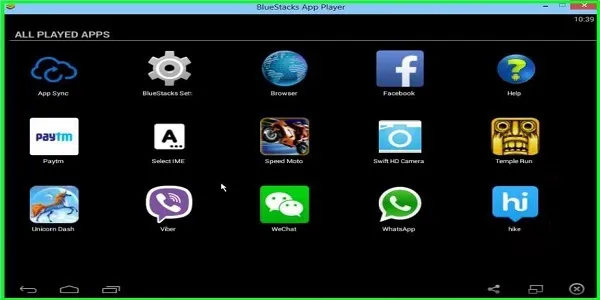
Aplikáciu Bluestacks Android Emulator pre Windows PC umiestňujeme na najvyššiu priečku z jednoduchého dôvodu, že je to prvá voľba viac ako 130 miliónov ľudí na celom svete. Získal milióny sŕdc vďaka niektorým z jeho exkluzívnych funkcií, ktoré sa v iných emulátoroch Android nenachádzajú.
Bluestacks umožňuje používať WhatsApp z vášho PC a zostať v kontakte so svojimi priateľmi kedykoľvek. Odosielajte alebo prijímajte správy, obrázky a videá WhatsApp na / z pracovnej plochy.
Vďaka svojej najnovšej technológii „ Layercake“ sa na vašom stolnom počítači alebo prenosnom počítači bez problémov spustia aj tie najintenzívnejšie hry. Poskytuje potešenie zo zobrazenia na celej obrazovke a zvyšuje zážitok zo hry. Predstavte si, že budete hrať Clash of Clans na počítači!
- Jednoduchá inštalácia a nastavenie - Bluestacks sa ľahko inštaluje a dá sa nainštalovať jediným kliknutím na OS Windows. Jednoducho navštívte webovú stránku spoločnosti Bluestacks a odtiaľ si stiahnite aplikáciu. Potom ho nainštalujte a je dobré ísť. Má split-online inštalátor ako aj offline inštalátor pre nízke pripojenie k internetu.
| Platforma Bluestacks Android má viac ako 1, 5 milióna aplikácií a hier. |
- Užívateľsky prívetivý - Bluestacks má vynikajúce rozhranie. Môžete prehliadať, vyberať a inštalovať veľké množstvo hier. Nainštalované hry sú prístupné z panela v hornej časti domovskej obrazovky. Môžete si tiež stiahnuť aplikácie cez Bluestacks a nainštalovať priamo z obchodu Google Play.
- Balíky APK od tretích strán - Inštalácia aplikácií APK a Android od tretích strán je s Bluestacks jednoduchá. Stačí ich dvakrát nainštalovať klepnutím na súbory APK. Toto vylučuje potrebu ďalších virtualizácií tretích strán, ako je VirtualBox.
- Viac úloh: Používanie smartfónu s Androidom na počítači znamená, že môžete súčasne používať viac ako jednu aplikáciu. Napríklad by ste mohli hrať hru a tiež prijímať správy na chate Whtsapp.
Nevýhodou je, že funkcie produktivity v Bluestacks sú trochu pomalé, takže by bolo dobré stiahnuť si niektoré aplikácie produktivity.
Odporúčané kurzy
- Online certifikačné školenie v Xcode 7
- Online školenie aplikácií pre iOS 9
- Profesionálne školenie Android Fundamentals
- Profesionálne školenie základov iOS 8
-
GenyMotion
Našou najlepšou voľbou je GenyMotion, pokročilý emulátor Android pre PC. Oblasť, v ktorej nahrádza Bluestacks, je rýchlosť. Bol postavený na architektúre x86, vďaka čomu je rýchlejší ako Bluestacks. Po nainštalovaní programu GenyMotion do počítača so systémom Windows budete musieť nakonfigurovať svoje zariadenie s Androidom. Okrem Windows je dobre prispôsobený pre Linux a Mac OS.
Genymotion je primárne emulátor pre vývojárov aplikácií pre Android, pretože je ideálny na testovanie aplikácií pre Android a ich správania. Vytvára ideálne prostredie Android, takže používatelia na ňom môžu vyvíjať a testovať svoje aplikácie. Je úplne kompatibilný s operačným systémom Android, a to natoľko, že s počítačom GenyMotion sa začne správať ako vaše zariadenie Android. Môžete teda zostať pri stole a vykonávať všetky funkcie svojho telefónu, ako napríklad prijímanie telefonických hovorov, textových správ, úpravu polohy GPS, úrovne siete a batérie. Pozrime sa podrobne na všetky funkcie, ktoré GenyMotion môže vykonať pre vaše zariadenie Android:
- GPS: V prípade aplikácií, ktoré boli vyvinuté a sú súčasťou aplikácie Google Location, funguje miniaplikácia GPS úplne dobre.
- Batéria: Aby ste zistili, ako sa batéria vyťaží pre každú novo vyvinutú aplikáciu,
- Fotoaparát: Premeňte webovú kameru svojho notebooku na zdroj videa pre Android.
- Doplnky : S GenyMotion môžete bez problémov používať doplnky, ako sú Eclipse a Android Studio a testovacie nástroje, ako sú napríklad nástroje Android SDK.
- Testovanie kompatibility prehliadača : Webové stránky nemusia bežať v jednom prehľadávači rovnako efektívne ako v inom. GenyMotion umožňuje vývojárom testovať webové stránky v rôznych prehliadačoch.
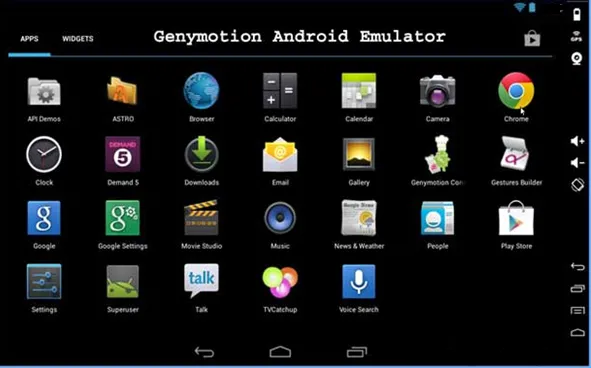
Pozrime sa teraz na niektoré ďalšie jedinečné vlastnosti GenyMotion:
- Skopírujte a prilepte text zo svojho stolného počítača so systémom Windows do emulátora GenyMotion alebo z emulátora do počítača.
- Aplikácie je možné nainštalovať buď pomocou príkazového riadka alebo pomocou funkcie drag and drop.
- Podpora OpenGL a hardvérovej akcelerácie sú niektoré z pokročilých funkcií GenyMotion.
Jedným obmedzením je však to, že na jeho spustenie budete potrebovať inštaláciu Virtual Box do systému.
-
Emulátor Droid4x pre Android
Bezplatný emulátor č. 3 v mojom zozname je emulátor Droid4x Android. Získava body vďaka svojmu výkonu, UX, užívateľsky prívetivému rozhraniu, kompatibilite, ovládateľnosti hier a grafike. V porovnaní s akýmkoľvek iným emulátorom PC má väčší počet funkcií. Je tak úzko integrovaná so zariadením Android, že všetko, čo robíte s mobilným telefónom, môžete robiť na počítači.

Pozrime sa na niektoré z jeho jedinečných funkcií:
- Skvelý výkon
Droid4x účinkuje úžasne. Má úžasný herný zážitok, s väčšou obrazovkou a rýchlejším výkonom, čo je lepšie ako akékoľvek iné simulátory android na trhu. Poskytuje tiež úžasný grafický zážitok. Je pravda, že skvelá grafika môže byť najväčšou výhodou.
- Úžasná ovládateľnosť hier
Droid 4x je prvý simulátor, ktorý podporuje multi-touch. Pomocou neho môžete ovládať ľubovoľnú hru alebo aplikáciu zo svojho zariadenia Android Mobile. To znamená, že váš mobil sa stane vašim herným ovládačom a dokonca vám umožní hrať pohybové hry na vašom stolnom počítači a mať lepší zážitok ako hrať na telefóne. Táto funkcia pre hráčov predstavuje zázraky. Môžu tiež používať počítačovú klávesnicu alebo joystick na hranie a ovládanie hier. To nie je všetko! Je možné nakonfigurovať ovládacie prvky klávesnice. Posúvač myši možno použiť na priblíženie alebo oddialenie. Niektoré z týchto funkcií bude možno potrebné nainštalovať.
- Screenshot videa
- Toto je skutočne skvelá funkcia. Počas hrania hry alebo pomocou aplikácie môžete obrazovku zaznamenať a zdieľať na sociálnych sieťach.
- V prípade aplikácií pre Android, ktoré zahŕňajú trasenie mobilu, má Droid4X Android Emulator možnosť „trasenia“, ktorá tiež funguje.
- Emulátor Droid4x Android je možné nastaviť na ľubovoľnú veľkosť.
- Umožňuje používať príkaz Kopírovať a prilepiť medzi počítačom a emulátorom.
-
Andy Android Emulator pre PC
Č. 4 na našom zozname je bezplatný emulátor Andy. Prevádzkuje takmer všetky typy aplikácií pre Android, ako sú aplikácie na zvýšenie produktivity, spúšťanie aplikácií a herné aplikácie. Preklenuje medzeru medzi počítačom a mobilným telefónom. V prípade potreby vám tiež umožňuje nainštalovať prístup root.
Andy ponúka používateľom všestranný zážitok z používania hier a iných aplikácií. Je stabilný, ale niekedy sa môže mierne spomaliť. S Andym môžete ľahko používať spúšťač a widgety tretích strán.

Pozrime sa na jeho vlastnosti, z ktorých väčšina nájdete vo vyššie uvedených emulátoroch
- Herný emulátor: Andy je ideálny pre hráčov, pretože je primárne určený na hranie hier na veľkých oknách.
- Ľahké ovládanie pomocou mobilu: Môžete využiť všetky výhody hrania na viac dotykových alebo gyroskopických prvkov. Ovládajte obrazovku mobilným telefónom pomocou joysticku alebo ovládača, ako sme videli v Droid4x. Andy však ako prvý prišiel s touto funkciou.
- Inštalácia prostredníctvom prehliadača: Toto je skutočne najlepšia a najužitočnejšia funkcia Andy. To vám umožňuje priamo nainštalovať akúkoľvek aplikáciu do vášho emulátora Andy pomocou stolného prehľadávača vášho hostiteľa.
- Čas od času aktualizácie : Odošle pravidelné aktualizácie, aby užívateľ držal krok s najnovšími trendmi v mobilnej práci na počítači. Poskytuje tiež podporu ARM,
- Poskytuje plynulú synchronizáciu medzi stolnými a mobilnými zariadeniami, ktorá vám umožňuje ovládať telefón bez toho, aby ste sa ho dotkli.
- Kompatibilita: Andy je 100% kompatibilný s počítačom a dáva vám možnosť hrať všetky populárne mobilné hry na vašom počítači.
- Spúšťa oznámenia push a používateľom poskytuje aj neobmedzenú úložnú kapacitu.
- Automaticky umiestňuje často používané aplikácie na plochu
Nevýhodou je, že inštalácia nemusí byť taká jednoduchá ako Bluestacks a na používanie Andy budete musieť nainštalovať virtuálny box. Tiež nepodporuje režim pre viacerých hráčov.
-
MEmu Emulator pre PC
Posledným, ale v neposlednom rade na našom zozname, je emulátor bez emulácie MEmu pre Windows PC. Jeho USP je jeho schopnosť spúšťať aplikácie a aplikácie pre smartfóny s Androidom, a to nielen na pracovnej ploche alebo notebooku Windows, ale aj na iných zariadeniach Windows, ako sú napríklad tablety. S MEmu môžete spustiť Android na platforme Windows, bez potreby inštalácie akéhokoľvek iného OS.
MEmu sa dá ľahko nainštalovať do vášho počítača a spúšťať aplikácie bez akýchkoľvek problémov jediným kliknutím alebo ťuknutím.
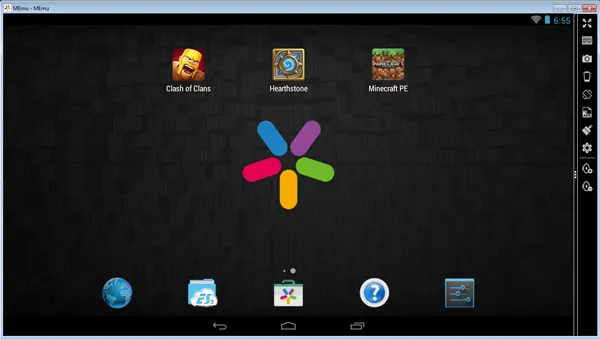
- Prispôsobenie: Môžete prispôsobiť rôzne špecifikácie, ako je pamäť, koreňový režim, procesor atď.
- Mapovanie ovládača: Použite rozlíšenie mapovania na mapovanie ovládača, ako je pákový ovládač alebo klávesnica, a obohatte svoj herný zážitok.
- Multi-Window: MEmu vám umožňuje multi-task tým, že otvoríte viac okien MEmu. Počas hrania vašich obľúbených hier môžete sledovať živú televíziu.
- Produktivita: Pokiaľ ide o produktivitu, Memu sa radí lepšie ako bluestacky. Navrhuje vám aplikácie a hry a umiestňuje ich na trh MEmu. Prípadne si môžete stiahnuť požadované aplikácie z obchodu Google Play
- GPS: Používa umiestnenie GPS na povolenie zdieľania súborov medzi Androidom a Windows.
- Režim pre viacerých hráčov : Umožňuje vám ľahko vytvoriť ľubovoľný počet hráčov.
- Plug & Play: Môžete pripojiť a prehrávať MEmu s jeho prenosnou verziou, ktorá vám umožní spustiť MEmu z USB portu bez potreby inštalácie akéhokoľvek softvéru.
- Vytvorenie systému Android: Vytvorte nový systém Android jediným kliknutím myši. Táto funkcia vám umožňuje vytvárať, mazať alebo spúšťať rôzne funkcie v systéme Android súčasne.
- Inštalácia súboru APK nemôže byť jednoduchšia ako táto! Nainštalujte APk iba pomocou funkcie drag and drop.
Niektoré ďalšie bezplatné emulátory Android, ktoré by som rád zaradil do tohto zoznamu, sú: Windroy, Youwave a Nox.
Ako už bolo spomenuté, emulátory Android tam nie sú, ale to, čo si vyberiete, závisí len od vašej požiadavky. Či už ide o hranie hier alebo vývoj a testovanie hry, je to váš hlavný motív; či hľadáte ťažký výkon alebo ľahký systém; či ľahká inštalácia pre vás znamená viac ako ľahká sťahovanie aplikácií: tieto faktory, ktoré do veľkej miery ovplyvnia váš výber emulátora.
Dúfam, že tieto informácie vám pomôžu vybrať ten, ktorý najlepšie vyhovuje vášmu účelu.
Odporúčaný článok
Tu je niekoľko súvisiacich článkov, ktoré vám pomôžu získať podrobnejšie informácie o aplikáciách pre Android Android, stačí prejsť na odkaz uvedený nižšie.
- Top 5 zadarmo emulátory Android pre PC
- Najefektívnejšie aplikácie pre zabezpečenie Android (najnovšie)
- 8 Najlepší softvér pre Android pre PC Suite - Musíte vedieť